Vienkārša un ātra Android sakņu rokasgrāmata

Pēc Android tālruņa saknes piekļuves iegūšanas jums ir pilnīga piekļuve sistēmai un varat palaist daudzu veidu lietotnes, kurām nepieciešama saknes piekļuve.
Tumšais režīms kļūst arvien populārāka funkcija daudzās lietotnēs. Tumšais režīms nodrošina krāsu shēmu, kas koncentrējas uz daudz tumšākām krāsām, kuras parasti tiek izmantotas. Šīs izmaiņas ir lieliskas, lai samazinātu ekrāna atspīdumu, lietojot to tumsā, kā arī palīdz samazināt akumulatora patēriņu, ja jums ir OLED vai AMOLED ekrāns.
Padoms. OLED un AMOLED ekrāni patērē minimālu jaudu, attēlojot tumšas krāsas, īpaši melnu, jo paši pikseļi ir gaismas avots. Tradicionālajā LCD ekrānā pikseļi tikai krāso gaismu no fona apgaismojuma. Šis fona apgaismojums netiek izslēgts vai samazināts, pat mēģinot parādīt melnu attēlu, kas nozīmē, ka lielākā daļa enerģijas patēriņa paliek nemainīga.
Lai Brave pārlūkprogrammā iespējotu tumšo režīmu, jums ir jāatver lietotnes iestatījumi, apakšējā labajā stūrī pieskaroties trīspunktu ikonai un pēc tam izvēlnē pieskaroties “Iestatījumi”.
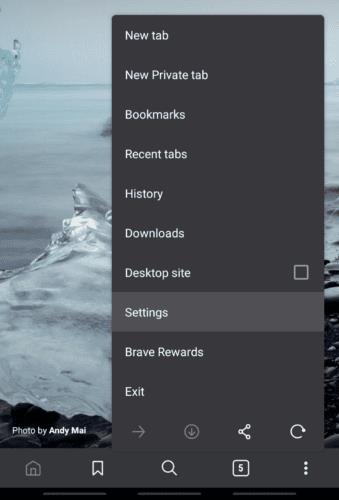
Atveriet iestatījumus, pieskaroties trīs punktu ikonai un pēc tam izvēlnē atlasot “Iestatījumi”.
Iestatījumu sarakstā apakšsadaļā “Displejs” ir jāpieskaras “Izskats”.
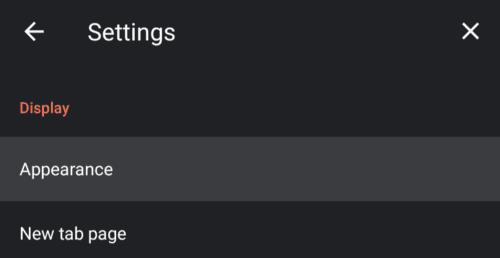
Lai iegūtu tumšā režīma iestatījumus, apakšsadaļās “Displejs” pieskarieties “Izskats”.
Izskata iestatījumos pieskarieties “Motīvi”, lai atvērtu tumšā režīma iestatījumus.
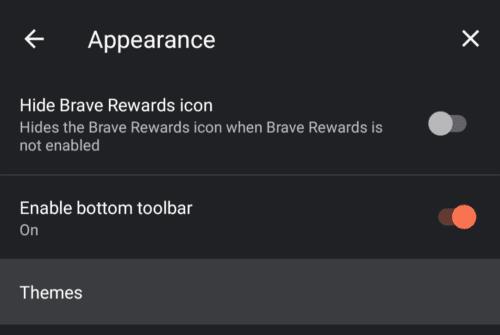
Pieskarieties “Motīvi”, lai atvērtu tumšā režīma iestatījumus.
Pēc noklusējuma Brave ievēro jūsu sistēmas motīva iestatījumu. Tātad, ja esat iespējojis tumšo režīmu visā sistēmā, Brave tam atbilst. Un otrādi, ja jums ir iespējots vieglais motīvs visā sistēmā, Brave izmantos arī savu gaišo motīvu. Tomēr varat ignorēt motīva iestatījumu, manuāli izvēloties gaišo un tumšo motīvu. Izmaiņas tiks piemērotas uzreiz, bez nepieciešamības restartēt lietotni.
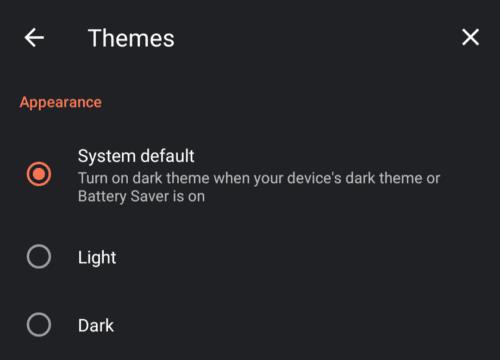
Varat manuāli ignorēt noklusējuma sistēmas atbilstības iestatījumu, pieskaroties “Light” vai “Dark”.
Pēc Android tālruņa saknes piekļuves iegūšanas jums ir pilnīga piekļuve sistēmai un varat palaist daudzu veidu lietotnes, kurām nepieciešama saknes piekļuve.
Android tālruņa pogas nav paredzētas tikai skaļuma regulēšanai vai ekrāna aktivizēšanai. Ar dažām vienkāršām izmaiņām tās var kļūt par īsinājumtaustiņiem ātrai fotoattēla uzņemšanai, dziesmu izlaišanai, lietotņu palaišanai vai pat ārkārtas funkciju aktivizēšanai.
Ja atstājāt klēpjdatoru darbā un jums steidzami jānosūta ziņojums priekšniekam, ko jums vajadzētu darīt? Izmantojiet savu viedtālruni. Vēl sarežģītāk — pārvērtiet savu tālruni par datoru, lai vieglāk veiktu vairākus uzdevumus vienlaikus.
Android 16 ir bloķēšanas ekrāna logrīki, lai jūs varētu mainīt bloķēšanas ekrānu pēc savas patikas, padarot bloķēšanas ekrānu daudz noderīgāku.
Android režīms “Attēls attēlā” palīdzēs samazināt video izmēru un skatīties to attēla attēlā režīmā, skatoties video citā saskarnē, lai jūs varētu darīt citas lietas.
Video rediģēšana operētājsistēmā Android kļūs vienkārša, pateicoties labākajām video rediģēšanas lietotnēm un programmatūrai, ko mēs uzskaitām šajā rakstā. Pārliecinieties, ka jums būs skaisti, maģiski un eleganti fotoattēli, ko kopīgot ar draugiem Facebook vai Instagram.
Android Debug Bridge (ADB) ir jaudīgs un daudzpusīgs rīks, kas ļauj veikt daudzas darbības, piemēram, atrast žurnālus, instalēt un atinstalēt lietotnes, pārsūtīt failus, root un flash pielāgotas ROM, kā arī izveidot ierīču dublējumkopijas.
Ar automātisko lietojumprogrammu klikšķināšanu. Jums nebūs daudz jādara, spēlējot spēles, izmantojot lietojumprogrammas vai veicot ierīcē pieejamos uzdevumus.
Lai gan nav brīnumlīdzekļa, nelielas izmaiņas ierīces uzlādes, lietošanas un glabāšanas veidā var būtiski palēnināt akumulatora nodilumu.
Tālrunis, ko daudzi cilvēki šobrīd iecienījuši, ir OnePlus 13, jo papildus izcilai aparatūrai tam ir arī funkcija, kas pastāv jau gadu desmitiem: infrasarkanais sensors (IR Blaster).







